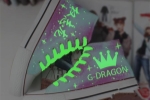excel数据排序不能按顺序排列(Excel表格怎么按照指定的名称顺序进行列表数据的排序)
excel怎么按照给定的名称顺序,来进行数据列的排序?
这是一个比较常见的排序问题,作者将以一个实例来介绍它的操作步骤。
在下图中,是关于excel各版本函数集合的一个数据表,目前数据表的排序是按照函数首字母进行排序的,现在我们需要按照给定的E列名称顺序,来进行函数类型名称的排序,且其他列的数据跟随作相应的排序。
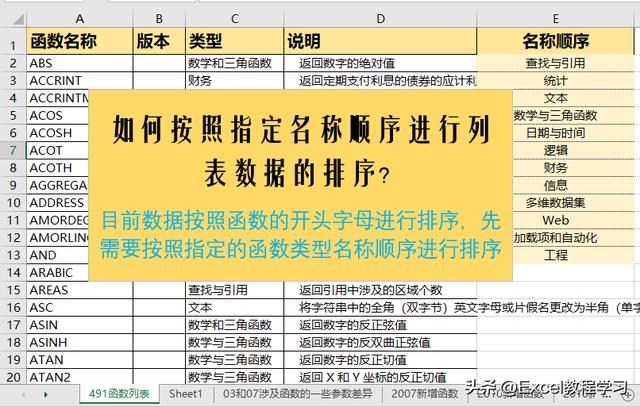
我们首先来看常规排序的快捷操作。
点击数据表任意单元格,右击鼠标,弹出选项框,点击排序,并在其下拉菜单中选择"自定义排序"。
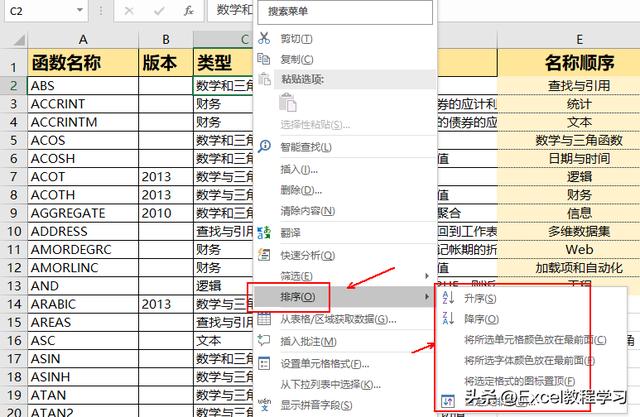
此时会进行自定义排序的设置界面,我们要对函数类型的列数据作主要排序,因此在主要关键字的菜单中选择"类型",随后点击确定即可。
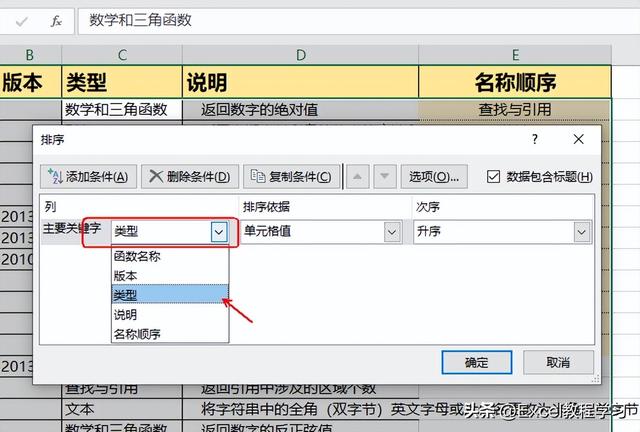
那我们来看下结果,从下图可见,数据表按照主关键字类型列,进行了默认的升序排序。
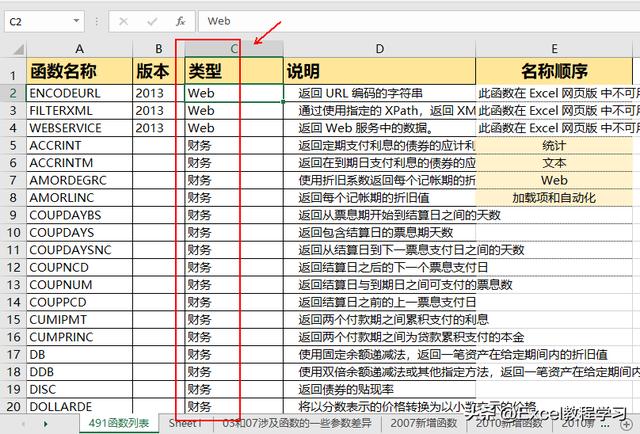
但这并不是我们想要的效果。
那如何按照指定名称顺序来排序,则需要通过自定义排序进行设置。
下面作者制作了一个动图,来进行自定义排序列表的手动设置,操作如下:
点击--文件--更多--选项--高级--编辑自定义列表,进入自定义列表的编辑选取界面,拉取要作为名称顺序的E列单元格,点击导入,直接确定即可!
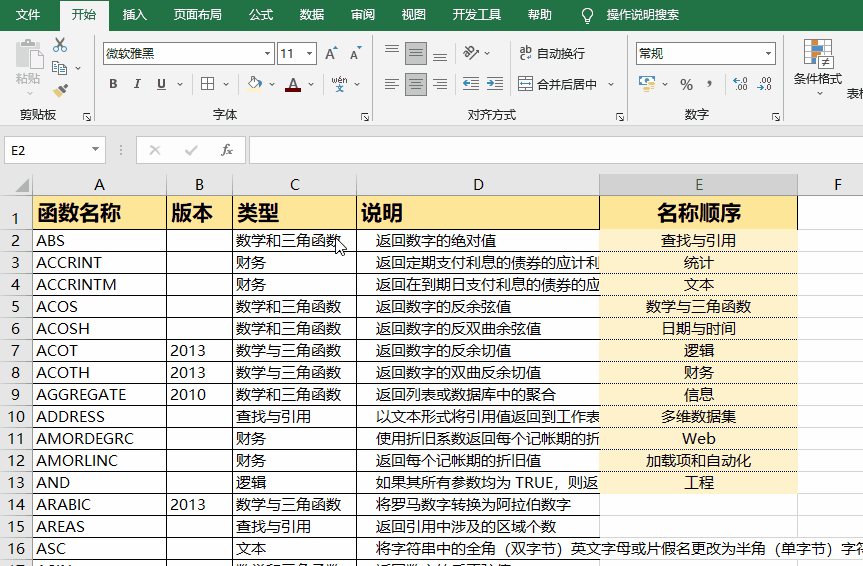
经过刚才的自定义列表设置操作,我们再次进入自定义排序界面。
首先选择主要关键字--类型,在次序框下拉菜单中选择"自定义排序"。
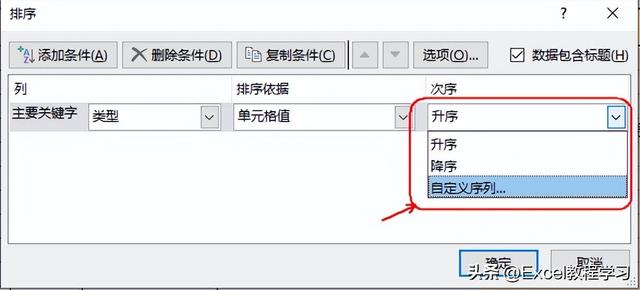
这时我们在自定义序列的弹出框中可以看到左侧包含了之前设置的名称序列,我们点击该序列,再点击确定。

系统便会对选定的自定义序列进行数据表的排序。
其最终效果如下面动图所示:
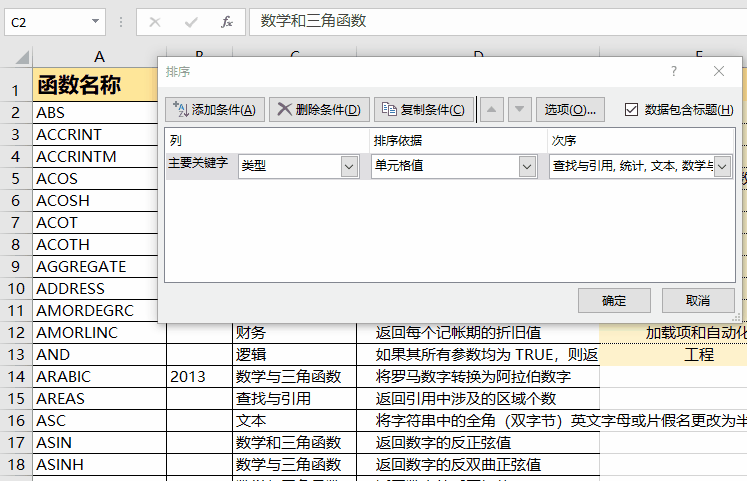
以上就是表格按照指定名称顺序进行列表数据排序的操作方法,主要包含两个要点,一个是自定义排序的操作,另一个是自定义序列的设置方法。
童鞋们可以学以致用,多加练习,就能熟练掌握这个操作!
,- 王者荣耀元歌怎么使用连招(元歌真的很难吗)
- 描写杏花的优美句子150字(《美丽的杏花》)
- vbs脚本代码大全(快来学学)
- pet是什么材料有味吗(性能、应用、鉴别方法)
- word文件打开都是乱码怎么办(WORD乱码咋办)
- 零基础学习编程学什么(那么你一定要收藏这篇文章)
- 广州自驾游贵州5天攻略(贵州5天游)
- oppo手机怎么设置隐私空间(快来看看保护手机隐私的2个小妙招)
- 鳓鱼与黄鲫(葭沚民谣)
- 雅思5分可以上利兹大学吗(中国学生想申请究竟有多难)
- 高压锅和电高压锅有什么区别(巧主妇帮你分析)
- 微信办理etc需要什么步骤(微信ETC办理)
- 为什么虫洞可以穿梭时空(事实还是想象)
- 新买的薄荷盆栽怎么养(别买回来不会养)
- 抖音怎么彻底关闭青少年模式(怎么关闭教程)
- 铁面无私用来形容哪个人物(为什么常用“铁面”来形容“无私”)
- 子宫洞口肉为什么是红的(女性的生命之源)
- 人类纪元唯一一次世界对称日(足不出户线上收祝福)